項目をインポート
項目は、Talend Studioの以前のバージョンまたは現在のバージョンの異なるプロジェクトからインポートできます。
インポートが可能な項目は、ビジネスモデル、ジョブ、ルート、サービス、ルーチン、ドキュメンテーション、メタデータです。
Talend 7.0以降、Talend Studioに保存された時は各プロジェクト項目にデジタル署名が追加されます。プロジェクトまたはプロジェクト項目をインポートする時に、Talend Studioが署名を検証し、署名が無効なアイテムをリジェクトします。これは、プロジェクト項目が間違いや悪意で変更されるのを防ぐためのセキュリティ対策です。
ただし、Talend Studioの初回インストール後に90日の猶予期間が終了するか、または移行トークンに設定されている日付か、どちらか遅い方までに、Talend Studioの以前のバージョンからエクスポートされたプロジェクトまたはプロジェクト項目をインポートできます。正しくインポートされると、インポートされたすべての項目が署名されます。
移行トークンの設定については、をご覧ください。
Talend Studioを使用すると、許可されたユーザーは任意のプロジェクト項目をローカルリポジトリからリモートリポジトリーにインポートして、その項目を他のユーザーと共有できます。
項目をインポートするためには、[Repository] (リポジトリー)ツリービューで[Job Designs] (ジョブデザイン)、[Routes] (ルート)、[Services] (サービス)、[Business Models] (ビジネスモデル)などのエントリーを右クリックし、コンテキストメニューから[Import Items] (項目をインポート)を選択するか、ツールバーの アイコンをクリックして[Import items] (項目をインポート)ダイアログボックスを開いてインポートオプションを選択します。
アイコンをクリックして[Import items] (項目をインポート)ダイアログボックスを開いてインポートオプションを選択します。
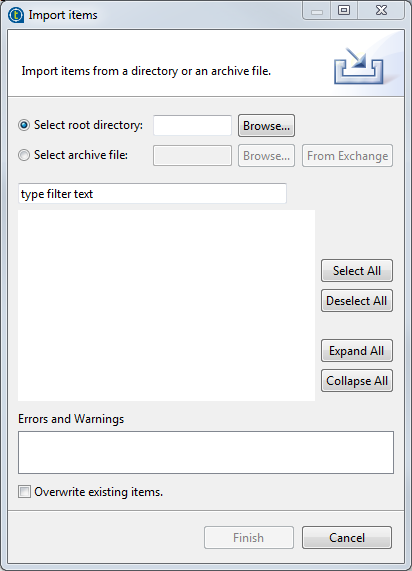
ローカルディレクトリーに格納されている項目をインポートするには、次の手順に従います。
-
[Import Items] (項目をインポート)ダイアログボックスで、[Select root directory] (ルートディレクトリーの選択)オプションをクリックします。
-
[Browse] (参照)をクリックして、ワークスペースディレクトリー内の適切なプロジェクトフォルダーまで移動します。これは選択したプロジェクト名に対応している必要があります。
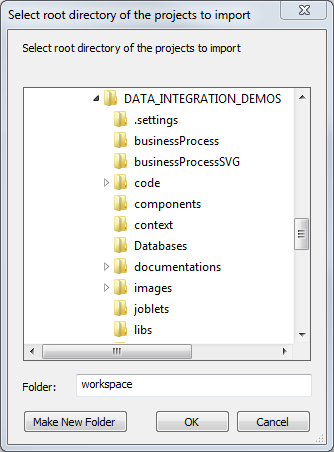
-
[Job Designs] (ジョブデザイン)のような特定の項目だけをインポートする場合、そのプロジェクト用のすべてのジョブデザインが格納されているプロセスのような特定のフォルダーを選択できます。[Business Models] (ビジネスモデル)だけをインポートする場合は、特定のフォルダー[BusinessProcess] (ビジネスプロセス)を選択して[OK]をクリックします。
ただし、プロジェクトによってさまざまなタイプの項目(ビジネスモデル、ジョブデザイン、ルート、サービス、メタデータ、ルーチンなど)が収集される場合は、プロジェクトフォルダーを選択して[OK]をクリックし、全項目を1回でインポートすることをお勧めします。
-
必要であれば、[overwrite existing items] (既存の項目を上書き)チェックボックスをオンにし、インポートするものと名前が同じである既存の項目を上書きします。これにより[Items List] (項目リスト)を更新します。情報メモ注: 次の場合は、既存の項目を上書きできません:
- 項目は同じですが、パスが異なります。
- 名前は同じですが、項目が異なります。
-
インポート可能なすべての有効な項目を表示する[Items List] (項目リスト)から、対応するチェックボックスをオンにしてインポートする項目を選択します。
-
[Finish] (終了)をクリックしてインポートを確定します。
(ソースファイルおよびスクリプトを含む)アーカイブファイルから項目をインポートするには、次の手順に従います。
-
[Import Items] (項目をインポート)ダイアログボックスにおいて、[Select archive file] (アーカイブファイルの選択)オプションをクリックします。
-
目的のアーカイブファイルまで移動し、[Open] (開く)をクリックします。
-
必要であれば、[overwrite existing items] (既存の項目を上書き)チェックボックスをオンにし、インポートするものと名前が同じである既存の項目を上書きします。これにより[Items List] (項目リスト)を更新します。
情報メモ注: 次の場合は、既存の項目を上書きできません:- 項目は同じですが、パスが異なります。
- 名前は同じですが、項目が異なります。
-
インポート可能なすべての有効な項目を表示する[Items List] (項目リスト)から、対応するチェックボックスをオンにしてインポートする項目を選択します。
-
[Finish] (終了)をクリックしてインポートを確定します。
これにより、ジョブ、ルート、サービスおよびすべての関連する項目を共同作業において使用、共有できます。プロジェクトで共同作業を行う方法の詳細は、プロジェクト項目で共同作業をご覧ください。
このページは役に立ちましたか?
このページまたはコンテンツに、タイポ、ステップの省略、技術的エラーなどの問題が見つかった場合は、お知らせください。改善に役立たせていただきます。
